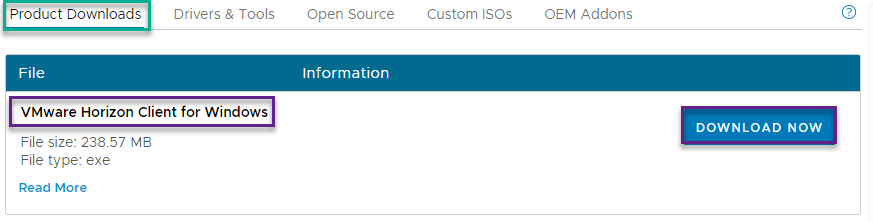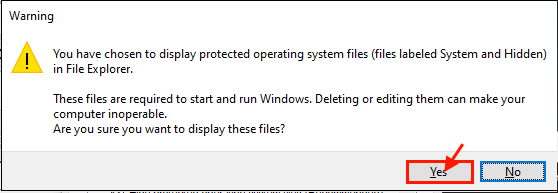Baru-baru ini, beberapa pengguna Discord tidak dapat melewati layar penghubung saat startup. Meskipun memiliki koneksi jaringan yang baik, pengguna tidak dapat mengakses aplikasi dan data yang diunduh. Biasanya perulangan”Menghubungkan” animasi yang menunjukkan Discord macet saat menghubungkan.
Alasan Discord macet saat menghubungkan pada dasarnya karena masalah teknis di pihak Discord seperti volume lalu lintas yang tinggi, atau masalah konektivitas internet di perangkat Anda. Data aplikasi yang rusak, atau pengaturan internet khusus, serta server proxy, dapat menyebabkan masalah ini. Pada artikel ini, kami telah mencantumkan metode yang telah membantu pengguna untuk menyelesaikan Discord ini macet saat menghubungkan masalah layar.
Solusi
1. Memeriksa Status Perselisihan melalui tautan ini Status Perselisihan untuk melihat status server saat ini. Dalam hal ini, satu-satunya pilihan yang tersedia adalah menunggu.
2. Pastikan Anda koneksi internet berfungsi.
3. Keluar dari Perselisihan, tunggu beberapa saat dan
buka kembali dia. Ini dapat membantu karena akan membuat koneksi baru ke Discord.4. Mengulang kembali sistem Anda dan periksa apakah Discord dapat terhubung.
5. Setel Anda Pengaturan Waktu dan Tanggal menjadi otomatis. Tutup Perselisihan dan cari Pengaturan Waktu dan Tanggal di menu Mulai. Pastikan untuk mengaktifkan keduanya Atur waktu secara otomatis dan Atur zona waktu secara otomatis pilihan.
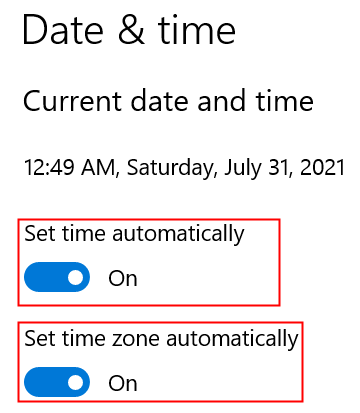
6. Pindai sistem Anda menggunakan Malwarebytes. Jika ada ancaman yang ditemukan, karantina mereka, restart PC Anda, dan luncurkan kembali Discord untuk memeriksa apakah itu terhubung tanpa masalah.
6. Jika Anda menggunakan aplikasi antivirus, cobalah untuk matikan fitur perlindungan penjelajahannya. Jika antivirus Anda tidak memiliki fitur ini, coba nonaktifkan antivirus untuk sementara waktu dan periksa untuk melihat apakah itu menyebabkan masalah koneksi.
7. Jika Anda menggunakan koneksi internet VPN, coba matikan sementara dan periksa apakah itu membantu.
Metode 1 – Matikan Server Proxy
Karena masalah ini terkait dengan konektivitas, ini mungkin disebabkan oleh koneksi internet atau pengaturan proxy. Sejumlah besar pengguna telah melaporkan bahwa mengubah pengaturan internet dengan mematikan server proxy telah membantu mereka menyelesaikan masalah koneksi ini di Discord.
1. Membuka Jalankan (tombol Windows + R) dan ketik kontrol membuka Panel kendali.
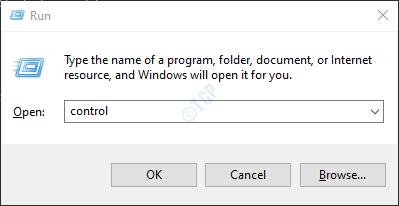
2. Mengubah Dilihat oleh: ke Kategori di Panel Kontrol.
3. Klik Jaringan dan Internet.
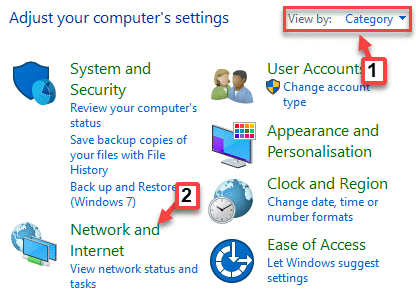
4. Klik pada pilihan internet tautan.
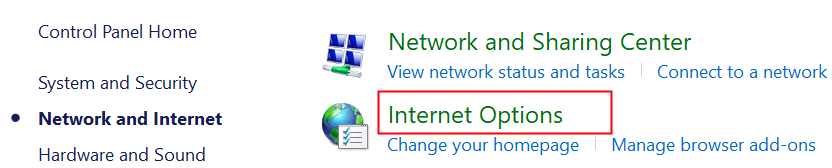
5. Pergi ke Koneksi tab dan kemudian klik pada Pengaturan LAN tombol di bagian bawah.
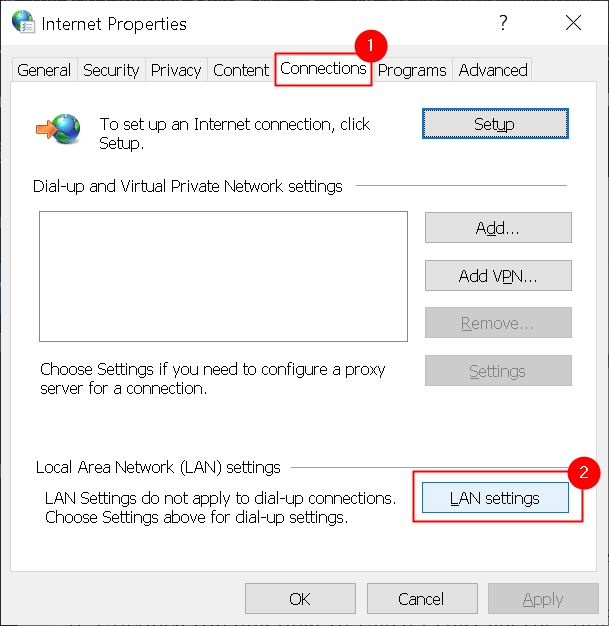
6. Hapus centang kotak di sebelah Gunakan server proxy.. dibawah Server proxy.
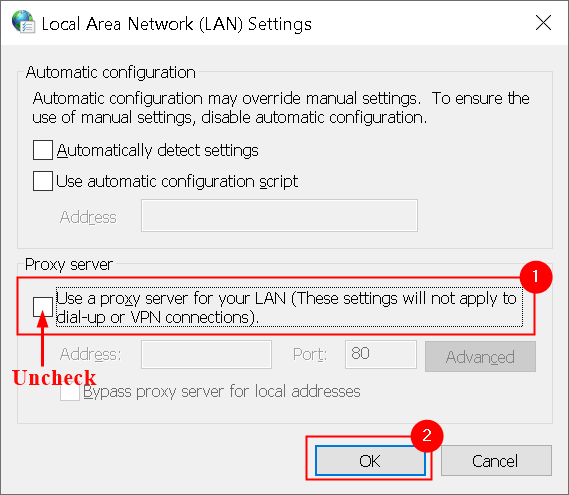
7. Simpan pengaturan Anda. Luncurkan Discord dan periksa apakah itu terhubung tanpa macet sekarang.
Metode 2 – Ubah Pengaturan DNS
Beberapa pengguna telah memperhatikan bahwa mengkonfigurasi ulang pengaturan DNS yang mencegah Discord membuat koneksi aman telah membantu menyelesaikan masalah ini.
1. Membuka Lari dan ketik ncpa.cpl untuk membuka Koneksi jaringan jendela.

2. Klik kanan pada koneksi internet yang sedang Anda gunakan dan pilih Properti.
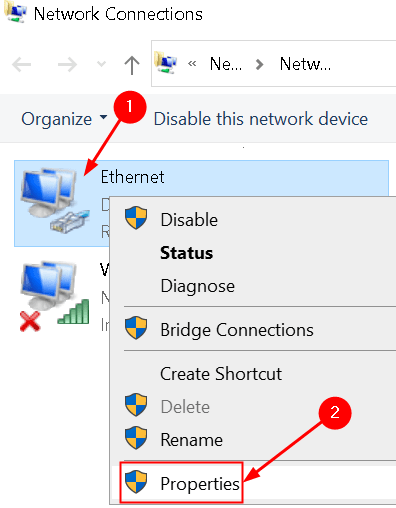
3. Pilih Protokol Internet Versi 4 dan klik pada Properti tombol.
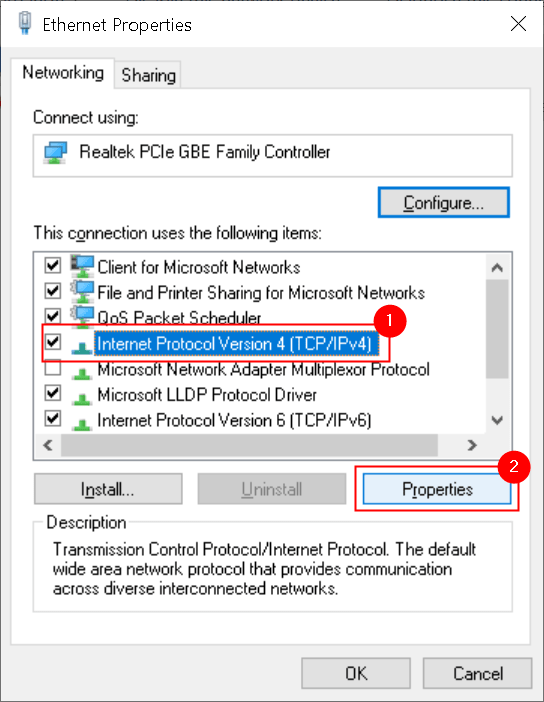
4. Di dalam Properti TCP/IPv4 jendela pilih opsi Gunakan alamat server DNS berikut:.
5. Memasuki 8.8.8.8 dalam Server DNS Pilihan pilihan dan 8.8.4.4 dalam Server DNS Alternatif pilihan.
Catatan: Jika ini tidak berhasil, ketik 1.1.1.1 dan 1.0.0.1 masing-masing, dan periksa apakah berhasil.
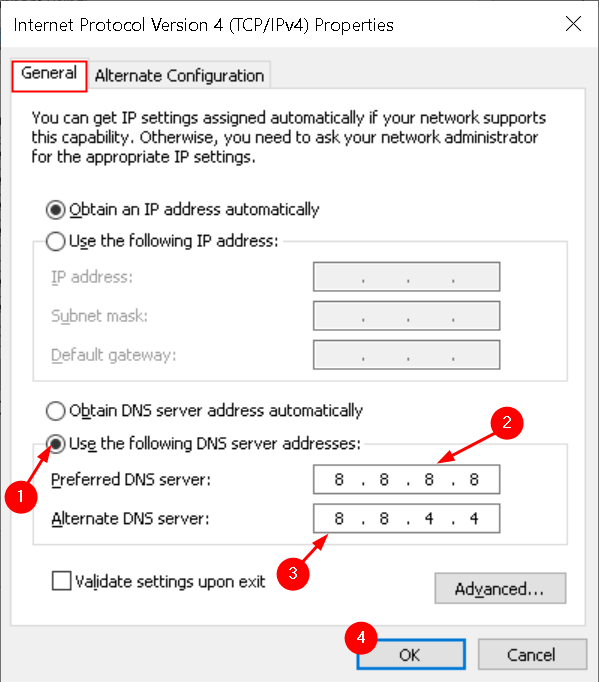
6. Klik oke untuk menyimpan pengaturan.
7. Jalankan Discord dan periksa apakah masalah koneksi telah teratasi.
Metode 3 – Izinkan Perselisihan melalui Firewall
1. Membuka Firewall Windows Defender dengan Keamanan Tingkat Lanjut, Tipe wf.msc dalam Jalankan (tombol Windows + R) dialog dan tekan Memasuki.
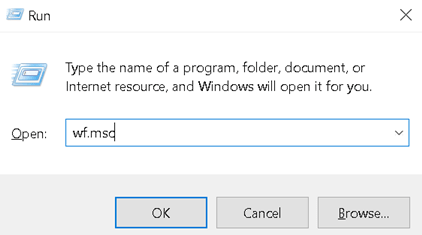
2. Pilih Aturan Masuk di sisi kiri.
3. Klik Aturan baru di sisi kanan.

4. Dalam Penyihir Aturan Baru jendela, pilih Program lalu klik Lanjut.
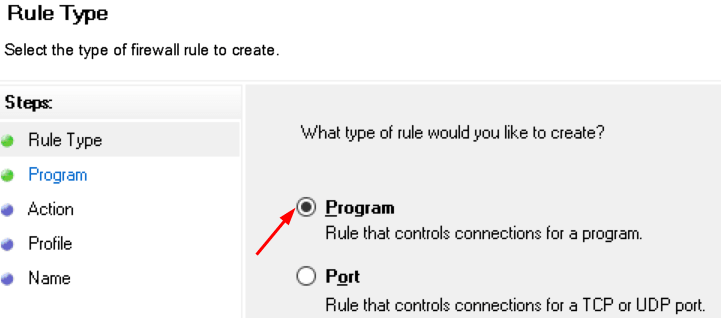
5. Klik Jelajahi… dibawah Jalur Program ini pilihan.
6. Navigasikan ke lokasi terpasang untuk Perselisihan. Secara default lokasi ini adalah C:\Users\USERNAME\AppData\Local\Discord
7. Mencari Perbarui.exe dan pilih itu.
8. Setelah Anda memilih file, klik Lanjut.
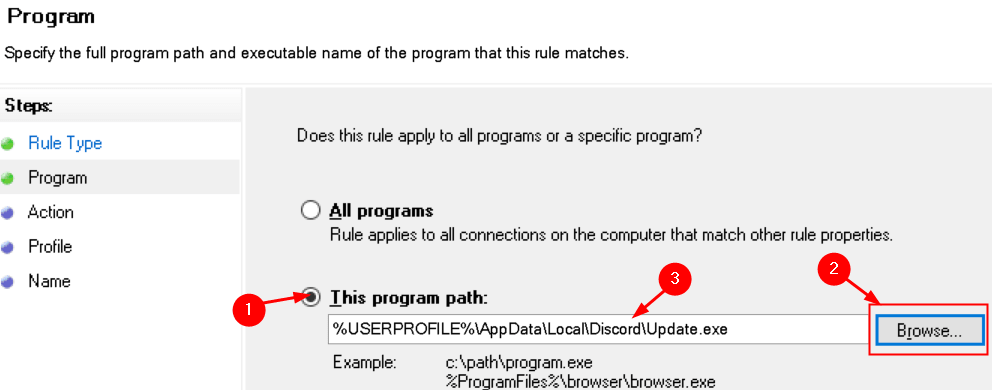
9. Pilih Izinkan Koneksi ini dan klik Lanjut.
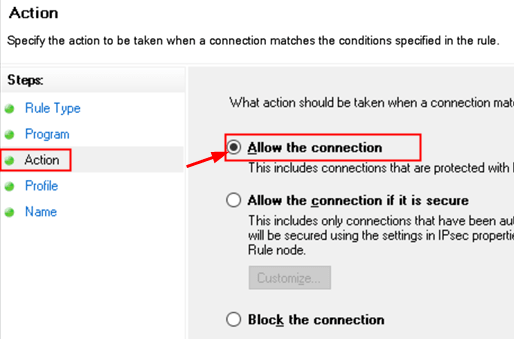
10. Di dalam Profil, pilih semua kotak untuk Domain, Publik, dan Pribadi lalu klik Lanjut.
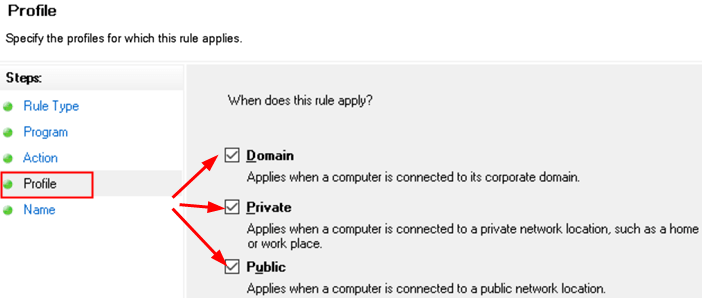
11. Beri nama aturan sebagai Perselisihan dan klik Menyelesaikan.
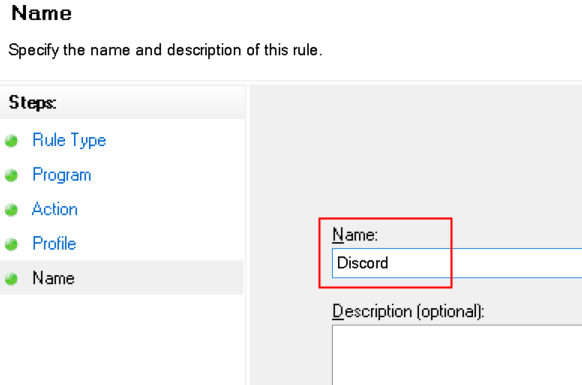
12. Jenis "kontrol firewall.cpl" dalam Lari dialog untuk membuka Firewall Pembela Windows.

13. Klik pada Izinkan aplikasi atau fitur melalui Windows Defender Firewall tautan.
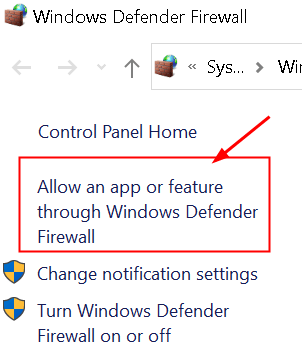
14. Menemukan Perselisihan dalam daftar Aplikasi dan Fitur yang Diizinkan, dan pastikan kotak centang di sebelahnya dicentang untuk jaringan yang Anda sambungkan. Jika Anda tidak yakin, maka periksa keduanya Swasta dan Publik.
15. Jika Anda ingin membuat perubahan apa pun, klik tombol Ubah pengaturan kotak.

Luncurkan Discord dan periksa apakah koneksi dibuat tanpa kesalahan.
Metode 4 – Atur Ulang Konfigurasi Jaringan Anda
1. tekan Windows + X kunci dan pilih Prompt Perintah (Admin) atau PowerShell (Admin).
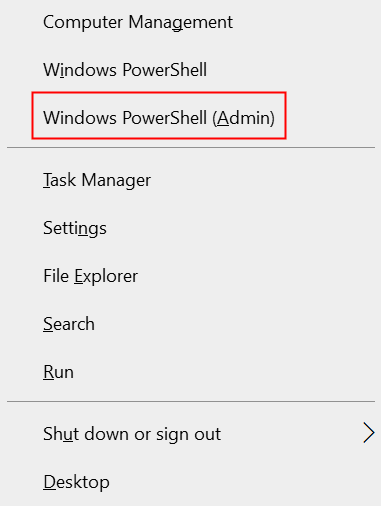
2. Ketik perintah berikut satu demi satu.
netsh winsock reset netsh int ip reset ipconfig /release ipconfig /renew ipconfig /flushdns
3. Mulai ulang sistem dan periksa apakah masalah koneksi perselisihan telah diperbaiki.
Metode 5 – Hapus File Pengaturan Perselisihan
Pengguna telah memperhatikan bahwa file pengaturan Discord yang rusak dapat memicu masalah ini. Menghapus file ini telah membantu mereka mengatasi masalah. Discord secara otomatis menghasilkan file baru saat Anda memulai Discord.
1. Membuka Jalankan (tombol Windows + R) dialog.
2. Jenis %data aplikasi% untuk membuka Data aplikasi folder tempat Discord berada.

3. Buka Perselisihan map. Cari File pengaturan yang ada di Format file Sumber JSONT.
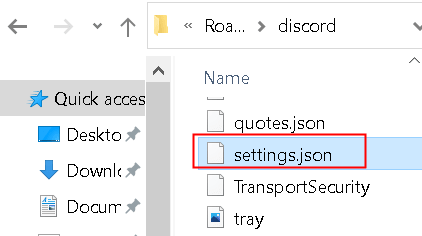
4. Pilih file ini dan tekan Shift + Hapus untuk menghapusnya sepenuhnya dari sistem.
5. Luncurkan Discord dan periksa apakah Anda dapat menyelesaikan masalah koneksi.
Metode 6 – Memecahkan Masalah Kompatibilitas dengan Discord
Gangguan dari pengaturan atau program Windows dapat mencegah Discord terhubung ke servernya. Tercantum di bawah ini adalah langkah-langkah untuk membiarkan Windows memecahkan masalah kompatibilitas aplikasi.
1. Mencari Discord dapat dieksekusi baik di Desktop atau di folder instalasinya.
2. Klik kanan padanya dan pilih Memecahkan masalah Kompatibilitas dari menu konteks.
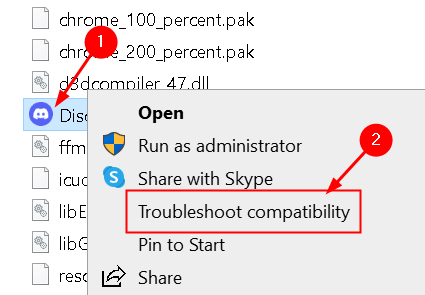
3. Windows sekarang akan mulai mendeteksi masalah.
4. Klik Coba Pengaturan yang Direkomendasikan
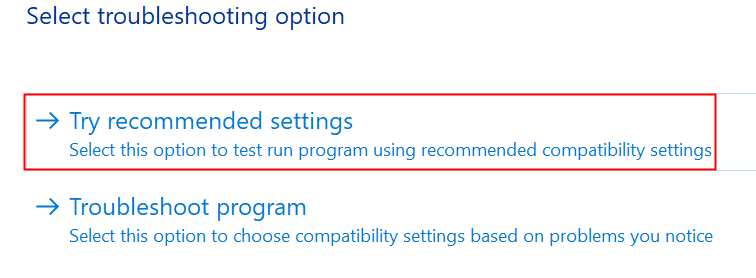
5. Uji Programnya untuk memeriksa apakah itu berjalan dengan pengaturan yang disarankan dan melihat apakah aplikasi berjalan tanpa masalah.
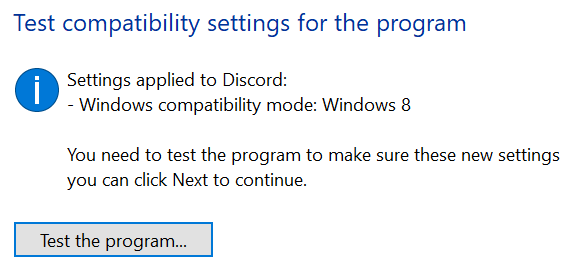
Metode 7 – Perbarui Perselisihan
Perselisihan menerima pembaruan secara otomatis dari waktu ke waktu sehingga mungkin ada pembaruan sebelumnya yang memperkenalkan bug ini di aplikasi. Jika masalah ini muncul setelah pembaruan terbaru dan jika perbaikan yang disebutkan di atas tidak menyelesaikannya, maka Anda harus menunggu pembaruan berikutnya karena jenis bug ini diperbaiki dalam pembaruan baru untuk aplikasi. Jadi Anda hanya perlu menunggu dan melihat apakah Discord diperbarui dan masalah koneksi Anda teratasi.
Metode 8 – Instal Ulang Perselisihan
Jika tidak ada perbaikan yang berhasil untuk Anda, coba hapus instalan dan instal ulang Discord di sistem Anda.
1. Membuka Program dan fitur dengan mengetik appwiz.cpl dalam Lari dialog.

2. Menemukan Perselisihan dalam daftar program.
3. Klik kanan padanya dan klik Copot pemasangan.
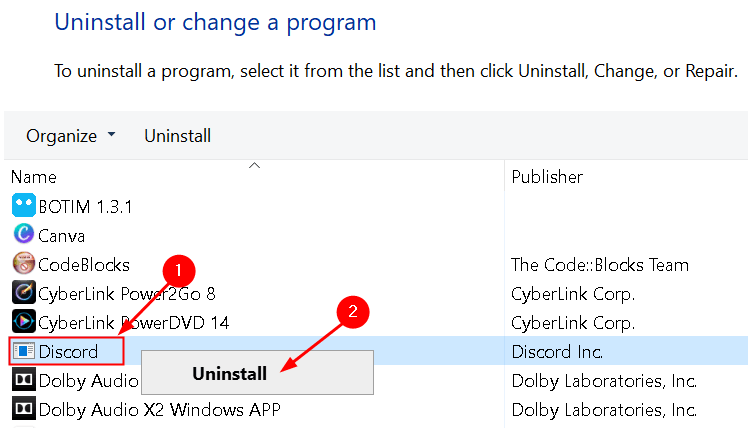
4. Setelah proses uninstall selesai, unduh dan instal ulang Discord di sistem Anda lagi.

5. Luncurkan aplikasi dan periksa apakah masalah koneksi telah teratasi.
Terima kasih sudah membaca.
Anda sekarang harus dapat meluncurkan dan menggunakan aplikasi Discord tanpa terjebak di layar penghubung. Beri komentar dan beri tahu kami perbaikan yang berhasil untuk Anda.